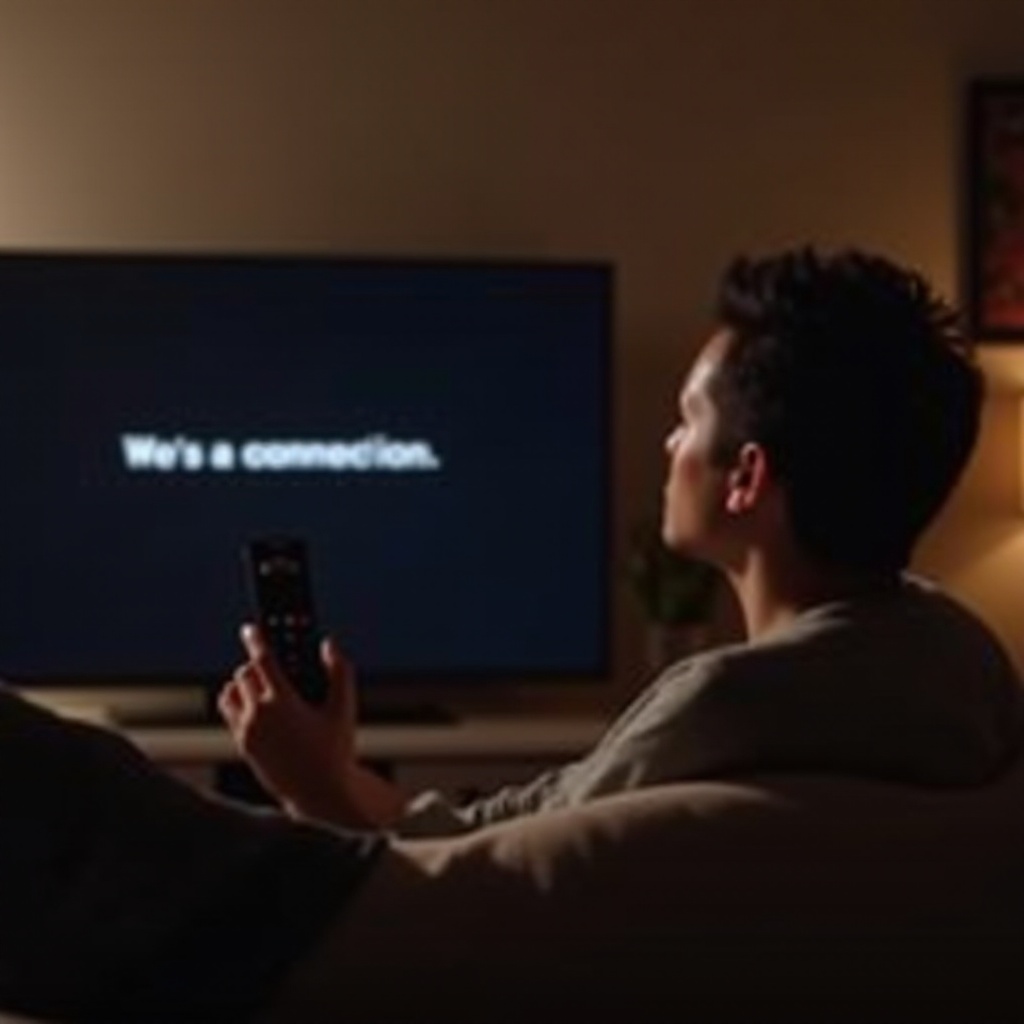المقدمة
ضمان أن الطابعة الخاصة بك تحتوي على كمية كافية من الحبر أمر ضروري للطباعة دون انقطاع. مستويات الحبر المنخفضة يمكن أن تؤدي إلى طباعة باهتة أو بدون طباعة، مما يسبب تأخيرات وإحباط. معرفة كيفية التحقق من حالة الحبر لعلامات الطابعات المختلفة يمكن أن تساعد في منع هذه المشاكل، لضمان طباعة مستنداتك بشكل مثالي في كل مرة. في هذا الدليل، سنتعمق في خطوات التحقق من حالة الحبر على الطابعات الشهيرة ونقدم نصائح مفيدة للإدارة وحل المشاكل.
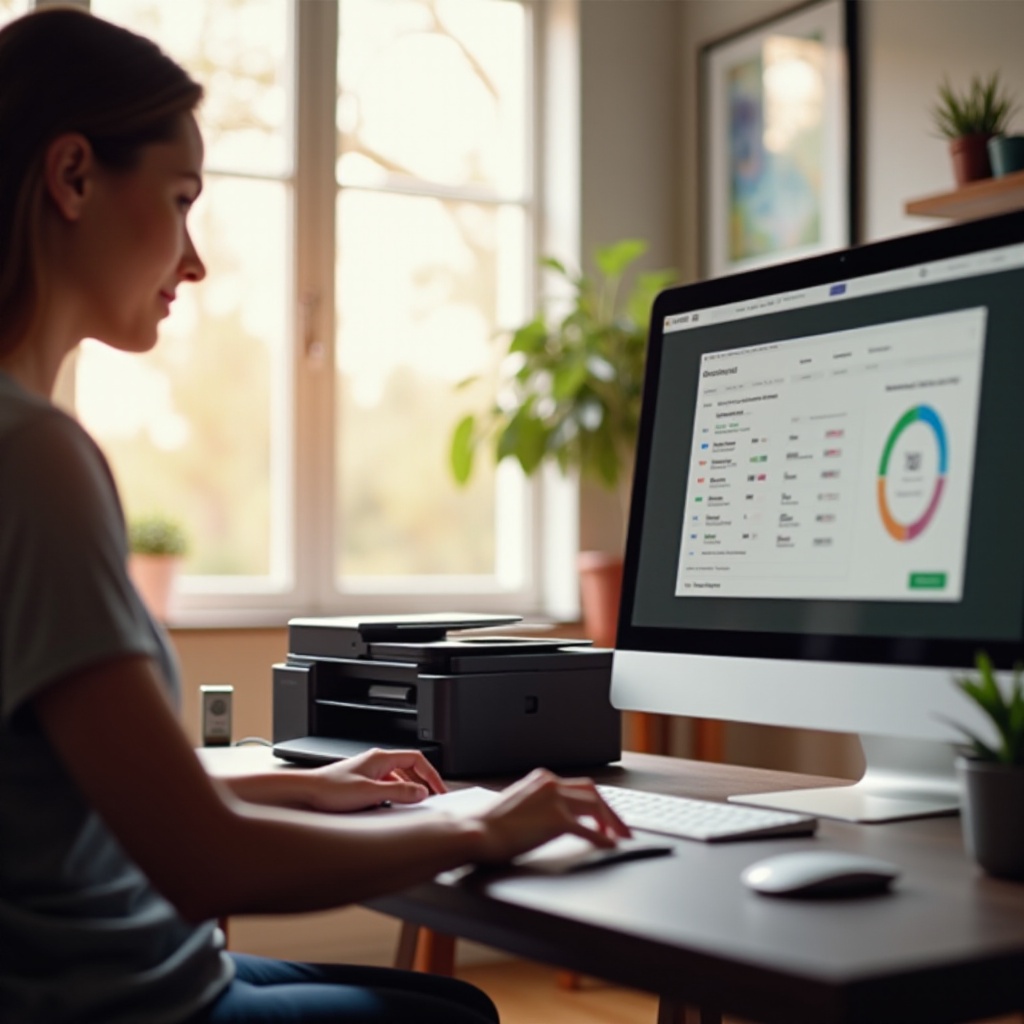
فهم تقنية حبر الطابعات
لقد تطورت تقنية الحبر في الطابعات على مر السنوات، لكن الغرض الأساسي منها لا يزال كما هو: نقل الصور الزاهية والنصوص الواضحة إلى الورق. هناك نوعان رئيسيان من تقنيات الطباعة: النفاثة والحبر الليزري. تستخدم الطابعات النفاثة خراطيش حبر سائلة لإنتاج طباعة عالية الجودة. هذه الخراطيش يمكن أن تجف إذا لم تُستخدم بانتظام، مما قد يتسبب في انسدادات.
من ناحية أخرى، تستخدم الطابعات الليزرية خراطيش حبر مملوءة بمادة بودرية. الحبر أكثر استقراراً من الحبر السائل، مما يوفر مدة صلاحية أطول بدون جفاف. كلا التقنيتين، على الرغم من ذلك، تحتاج إلى مراقبة مستويات الحبر أو الحبر اللازم بانتظام لضمان الأداء الأمثل وتجنب النفاد أثناء مهام الطباعة الحيوية. التعرف على هذه الفروق التكنولوجية أمر ضروري لفحص مستويات الحبر في الوقت المناسب، والحفاظ على وظائف الطابعة، وضمان جودة الطباعة المتسقة.
خطوات التحقق من حالة الحبر على الطابعات الشهيرة
بعد فهم أهمية مراقبة مستويات الحبر، دعونا نستعرض الخطوات المحددة لعلامات الطابعات المختلفة لضمان تشغيل سلس للأجهزة الخاصة بك.
طابعات HP
- أطلق ‘مساعد الطابعة HP’ على جهاز الكمبيوتر الخاص بك.
- انقر على ‘مستويات الحبر المقدرة’ لعرض الحالة الحالية.
- بالإضافة إلى ذلك، للطابعات المتصلة لاسلكياً، استخدم تطبيق HP Smart على جهازك المحمول.
- في التطبيق، اختر طابعتك، ثم تحقق من مستويات الحبر المعروضة.
طابعات Canon
- ادخل إلى ‘مراقب حالة Canon IJ’ على جهاز الكمبيوتر الخاص بك.
- اختر علامة التبويب ‘عرض حالة الطابعة’.
- سوف ترى مستويات الحبر الحالية لكل خرطوشة.
- للتحقق من مستويات الحبر على الهاتف المحمول، قم بتنزيل تطبيق Canon PRINT وابحث تحت ‘حالة الطابعة’.
طابعات Epson
- أطلق ‘مراقب الحالة Epson’ على سطح المكتب الخاص بك.
- اختر نموذج الطابعة الخاص بك من قائمة الأجهزة المتصلة.
- سيظهر مؤشر مستويات الحبر حالة كل خرطوشة.
- بدلاً من ذلك، استخدم تطبيق Epson iPrint على هاتفك المحمول لعرض حالة الحبر.
طابعات Brother
- استخدم ‘مراقب الحالة Brother’، الذي يتم الولوج إليه من خلال برنامج ControlCenter.
- انتقل إلى ‘إعدادات الجهاز’ واختر ‘حالة الحبر/التونر’.
- سيظهر العرض مستويات الحبر أو التونر المتبقية.
- للحصول على معلومات عبر الهاتف المحمول، يوفر تطبيق Brother iPrint&Scan مراقبة لمستويات الحبر في الوقت الحقيقي.
بينما لدى كل علامة طابعة طريقتها للتحقق من مستويات الحبر، الهدف هو ثابت: توفير عرض واضح لحالة حبر الطابعة الخاصة بك. سواء كنت تستخدم برامج محددة للجهاز أو تطبيقات، يصبح إدارة هذه المهام أسهل.

استخدام البرامج والتطبيقات لمراقبة الحبر
مع تقدم التكنولوجيا، أصبح مراقبة حالة الحبر عبر أنظمة التشغيل المختلفة أكثر ملاءمة من خلال البرمجيات المتخصصة والتطبيقات المحمولة.
أنظمة Windows
- تأكد من تثبيت برنامج تشغيل الطابعة الخاص بك من موقع الشركة المُصنعة.
- استخدم ‘لوحة التحكم’ الأصلية من خلال الانتقال إلى ‘الأجهزة والطابعات’.
- انقر بزر الماوس الأيمن على طابعتك، اختر ‘خصائص الطابعة’.
- انقر على ‘الصيانة’، ثم ‘عرض حالة الطابعة’.
أنظمة Mac
- ادخل إلى ‘تفضيلات النظام’ عبر قائمة Apple.
- انقر على ‘الطابعات والماسحات الضوئية’.
- اختر طابعتك من قائمة الأجهزة.
- ابحث عن خيار مثل ‘الخيارات والإمدادات’، يحتوي عادةً على ‘مستويات الإمدادات’.
من خلال استخدام التطبيقات المخصصة والبرمجيات، يمكن لمستخدمي Windows وMac الحفاظ على تشغيل الطابعات بكفاءة. هذه الأدوات قابلة للتنزيل بسهولة من موقع الشركة المُصنعة للطابعة، توفر تحديثات فورية لحالة الحبر.
حل مشاكل شائعة
على الرغم من الفحوصات المنتظمة، قد تظل مشاكل حالة الحبر تطرأ. إليك بعض المشاكل الشائعة والحلول.
- عدم تحديث حالة الحبر: تأكد من أن برنامج الطابعة لديك حديث.
- قراءات مستويات الحبر غير صحيحة: جرب إعادة تعيين الطابعة عن طريق إطفائها، وقطع الاتصال، ثم إعادة التوصيل.
- عدم التعرف على الخرطوشة: قم بإعادة تثبيت الخراطيش بشكل صحيح، مع التأكد من تثبيتها بإحكام في مكانها.
بينما قد تطرأ مشاكل، يمكن لنهج حل المشاكل المنهجي حلها بكفاءة، تقليل توقف الجهاز وإطالة عمر الطابعة.

نصائح للإدارة السليمة للحبر
يمكن للإدارة السليمة للحبر أن توفر الوقت والموارد. فكر في الاستراتيجيات التالية:
- الفحوصات المنتظمة: تحقق من مستويات الحبر كل أسبوعين لتجنب الطوارئ.
- الرقابة على الجودة: اختر خراطيش عالية الجودة لتحقيق أفضل النتائج وإطالة عمر الطابعة.
- أنماط الاستخدام: استخدم جميع الألوان بانتظام، حتى لو كان ذلك نادراً، للحفاظ على الطابعة.
بدمج هذه الممارسات، تضمن تشغيل الطابعة بفعالية وتقليل التكاليف المرتبطة باستبدال الحبر العاجل.
الخاتمة
التحقق بانتظام من حالة حبر الطابعة ضروري للحفاظ على الكفاءة. استخدم الطرق المناسبة لطراز الطابعة الخاص بك للحفاظ على مستويات الحبر في الوضع الأمثل والحفاظ على الإنتاجية.
الأسئلة الشائعة
كم مرة يجب أن أتحقق من حالة حبر الطابعة؟
من المستحسن التحقق كل أسبوعين للتأكد من أن مستوى الحبر مناسب للمهام الطباعية المقبلة.
هل يمكنني متابعة الطباعة إذا أظهرت الطابعة مستوى حبر منخفض؟
نعم، ولكن قد تظهر الطباعة باهتة أو غير مكتملة. من الأفضل استبدال أو تعبئة الحبر قريبًا.
ماذا يجب أن أفعل إذا لم تظهر حالة حبر الطابعة؟
تحقق من جميع اتصالات الكابلات، وقم بتحديث برنامج الطابعة، وأعد تشغيل جهازك لحل المشكلة.